Photoshop合成逼真的机械小蜜蜂教程(2)
文章来源于 Photoshoplady,感谢作者 ChloeRowe林雅诺 给我们带来经精彩的文章!设计教程/PS教程/合成教程2015-12-14
三、添加更多的细节 1、前面的步骤做好后效果是酱紫的 2、但是!这只蜜蜂还是不够cool!我们要让它成为一个更cool的蜜蜂boy!我们给蜜蜂的身体开个门,新建图层用钢笔工具勾出来然后填充灰黑色(然后隐藏),这里一定要
三、添加更多的细节
1、前面的步骤做好后效果是酱紫的

2、但是!这只蜜蜂还是不够cool!我们要让它成为一个更cool的蜜蜂boy!我们给蜜蜂的身体开个门,新建图层用钢笔工具勾出来然后填充灰黑色(然后隐藏),这里一定要保存路径!接下来我们还有用。

3、然后再回到我们之前勾出来的路径,调出选区,然后将蜜蜂的身躯Ctrl+J复制粗来,扭曲变形,将蜜蜂身躯部分轻微的变形,只要看上去自然就可以啦,不用变形变得太厉害了,再新建一个图层,给蜜蜂身躯部分添加一点阴影,放在一边就好啦。

4、将金属锯齿放置到这个门,可以用路径将你不需要的部分移除,如果是小林我的话。
方法有:1、图层剪贴蒙版。2、路径选区,反选不要的。3、蒙版擦拭等等~哈哈,这就是多做多练习总结出来的经验,看到这里,问问你自己有木有更多更好的方法捏?

5、现在我们为了让这部分区域看上去更自然 些,要给它增加一些阴影,使用黑色软笔刷,透明度30%,小林觉得我们可以调出这部分区域的选区,然后新建图层,用画笔轻微的擦拭,这样就避免画超出去。

四、最后的调整
1、最后我们在添加最后的金属锯齿部分,把它放置在门的一旁,再添加一点阴影。如图所示

五、调整颜色
1、做一个渐变映射调整层,#062A37,#FC7A00,原教程没有说清混合模式是什么,小林觉得可以做一个剪贴图层,调整不透明度完工,直到你觉得合适就可以啦,是不是感觉很简单捏。
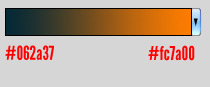

 情非得已
情非得已
推荐文章
-
 Photoshop合成海边海龟和被掀起的海浪场景2021-03-08
Photoshop合成海边海龟和被掀起的海浪场景2021-03-08
-
 Photoshop创意合成森林中的新娘和鸟笼2021-02-23
Photoshop创意合成森林中的新娘和鸟笼2021-02-23
-
 Photoshop合成森林中马灯下的小动物2020-04-01
Photoshop合成森林中马灯下的小动物2020-04-01
-
 Photoshop合成梦幻仙境场景的精灵仙子2020-03-27
Photoshop合成梦幻仙境场景的精灵仙子2020-03-27
-
 Photoshop合成创意头像长出花朵效果2020-03-26
Photoshop合成创意头像长出花朵效果2020-03-26
-
 Photoshop合成被蝴蝶和星光打散的头像2020-03-26
Photoshop合成被蝴蝶和星光打散的头像2020-03-26
-
 Photoshop合成创意的美女和野兽场景2020-03-20
Photoshop合成创意的美女和野兽场景2020-03-20
-
 Photoshop合成创意的乌龟背着城堡效果图2020-03-20
Photoshop合成创意的乌龟背着城堡效果图2020-03-20
-
 Photoshop合成房间里抚摸恐龙头的小男孩2020-03-20
Photoshop合成房间里抚摸恐龙头的小男孩2020-03-20
-
 Photoshop快速给建筑照片添加傍晚效果2020-03-19
Photoshop快速给建筑照片添加傍晚效果2020-03-19
热门文章
-
 Photoshop创意合成森林中的新娘和鸟笼2021-02-23
Photoshop创意合成森林中的新娘和鸟笼2021-02-23
-
 Photoshop合成魔幻主题的发光山羊2021-03-04
Photoshop合成魔幻主题的发光山羊2021-03-04
-
 Photoshop合成海边海龟和被掀起的海浪场景2021-03-08
Photoshop合成海边海龟和被掀起的海浪场景2021-03-08
-
 Photoshop创意合成苹果身体的易拉罐2021-03-10
Photoshop创意合成苹果身体的易拉罐2021-03-10
-
 Photoshop合成闪电下的超级跑车2021-03-04
Photoshop合成闪电下的超级跑车2021-03-04
-
 Photoshop创意合成在脚底下魔法师2021-03-08
Photoshop创意合成在脚底下魔法师2021-03-08
-
 Photoshop创意合成被热气球带飞的鲸鱼2021-03-16
Photoshop创意合成被热气球带飞的鲸鱼2021-03-16
-
 Photoshop创意合成被热气球带飞的鲸鱼
相关文章672021-03-16
Photoshop创意合成被热气球带飞的鲸鱼
相关文章672021-03-16
-
 Photoshop创意合成苹果身体的易拉罐
相关文章2362021-03-10
Photoshop创意合成苹果身体的易拉罐
相关文章2362021-03-10
-
 Photoshop合成魔幻主题的发光山羊
相关文章2882021-03-04
Photoshop合成魔幻主题的发光山羊
相关文章2882021-03-04
-
 Photoshop合成闪电下的超级跑车
相关文章1882021-03-04
Photoshop合成闪电下的超级跑车
相关文章1882021-03-04
-
 Photoshop创意的合成猫咪头像的猫头鹰
相关文章9822020-10-10
Photoshop创意的合成猫咪头像的猫头鹰
相关文章9822020-10-10
-
 Photoshop合成森林中马灯下的小动物
相关文章21572020-04-01
Photoshop合成森林中马灯下的小动物
相关文章21572020-04-01
-
 Photoshop创意合成人像二次曝光效果
相关文章17892020-03-27
Photoshop创意合成人像二次曝光效果
相关文章17892020-03-27
-
 Photoshop合成梦幻仙境场景的精灵仙子
相关文章23182020-03-27
Photoshop合成梦幻仙境场景的精灵仙子
相关文章23182020-03-27
